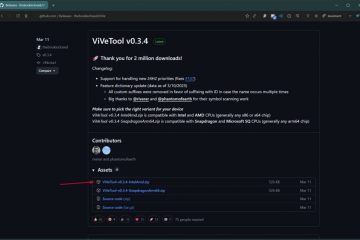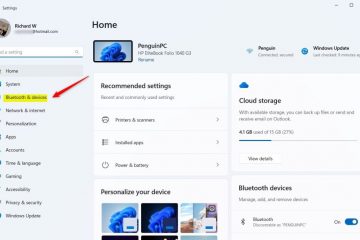Di Windows 10, perangkat dengan beberapa GPU dapat memilih kartu grafis pilihan yang harus digunakan aplikasi dalam perangkat lunak panel kontrol grafis yang tersedia dari Nvidia dan AMD.
Namun, aplikasi Pengaturan menyertakan halaman yang memungkinkan Anda memilih kartu grafis pilihan untuk aplikasi lawas dan Microsoft Store untuk meningkatkan kinerja sistem atau masa pakai baterai.
Panduan ini akan mengajarkan Anda langkah-langkah untuk menyetel GPU yang digunakan aplikasi di laptop atau desktop Windows 10 Anda dengan beberapa prosesor grafis.

Tentukan GPU pilihan untuk aplikasi di Windows 10
Untuk paksa aplikasi untuk menggunakan GPU diskrit alih-alih adaptor terintegrasi, gunakan langkah-langkah berikut:
Buka Pengaturandi Windows 10.
@media hanya layar dan (min-lebar: 0px) dan (min-height: 0px) { div[id^=”bsa-zo ne_1659356193270-5_123456″] { lebar minimum: 300 piksel; min-tinggi: 250px; } } @media hanya layar dan (min-width: 640px) dan (min-height: 0px) { div[id^=”bsa-zone_1659356193270-5_123456″] { min-width: 120px; min-tinggi: 600px; } }
Klik Sistem.
Klik Tampilan.
Di bawah bagian “Tampilan ganda”, klik opsi Pengaturan grafis.

Pilih jenis aplikasi menggunakan menu drop-down:
Aplikasi klasik — program desktop tradisional (Win32). Aplikasi Microsoft — aplikasi tersedia melalui Microsoft Store.
Jika Anda memilih Klasik aplikasi , Anda harus mengeklik tombol Jelajahi untuk menemukan file “.exe”untuk menentukan aplikasi. Sebaliknya, jika Anda memilih opsi aplikasi Microsoft Store, Anda akan melihat menu tarik-turun kedua untuk memilih aplikasi.
Gunakan menu tarik-turun dan pilih aplikasi.
Klik tombol Tambahkan.

Klik Tombol opsi.
Tetapkan preferensi grafis yang ingin Anda gunakan untuk aplikasi:
Default sistem — (default) Windows 10 memutuskan GPU mana yang akan digunakan secara otomatis. Hemat daya — menjalankan aplikasi pada GPU yang menggunakan daya paling kecil, biasanya prosesor grafis terintegrasi. Kinerja tinggi — menjalankan aplikasi pada GPU yang paling mumpuni, biasanya prosesor grafis eksternal atau terpisah.
Klik tombol Simpan.

Setelah Anda menyelesaikan langkah-langkahnya, aplikasi yang dipilih akan gunakan prosesor grafis yang Anda tentukan untuk mengoptimalkan masa pakai baterai atau kinerja saat Anda meluncurkannya lagi.
Penting untuk dicatat bahwa pengaturan ini akan lebih diutamakan daripada opsi yang sama yang tersedia di panel kontrol lain (yang dapat Anda terus digunakan).
Meskipun Anda dapat menyetel secara manual GPU pilihan untuk aplikasi di Windows 10, aplikasi selalu memutuskan prosesor mana yang akan digunakan. Artinya, jika Anda mengubah setelan dan aplikasi terus menggunakan GPU yang berbeda, Anda mungkin perlu mengubah preferensi di aplikasi itu sendiri.
Jika Anda ingin menghentikan aplikasi menggunakan fitur ini, maka di laman “Pengaturan grafis lanjutan”, pilih aplikasi dari daftar, dan klik tombol “Hapus”. Atau pilih aplikasi, klik tombol “Options”, dan pilih opsi “System default”.
@media only screen dan (min-width: 0px ) dan (min-height: 0px) { div[id^=”bsa-zone_1659356403005-2_123456″] { min-width: 300px; min-tinggi: 250px; } } @media hanya layar dan (min-width: 640px) dan (min-height: 0px) { div[id^=”bsa-zone_1659356403005-2_123456″] { min-width: 300px; min-tinggi: 250px; } }